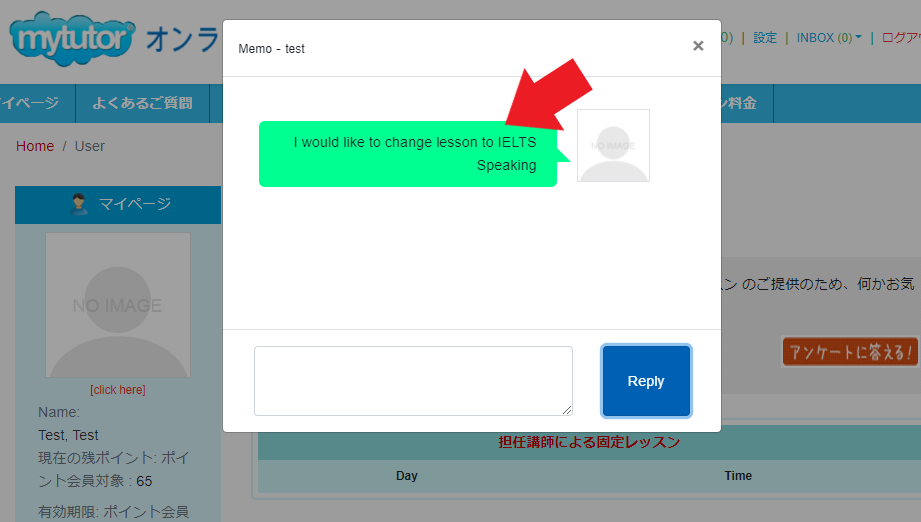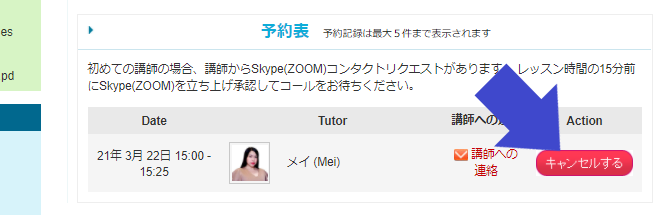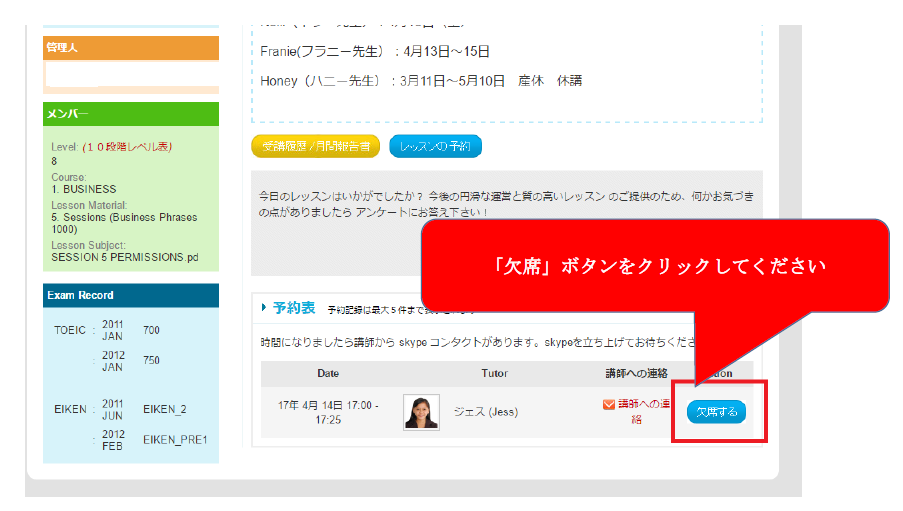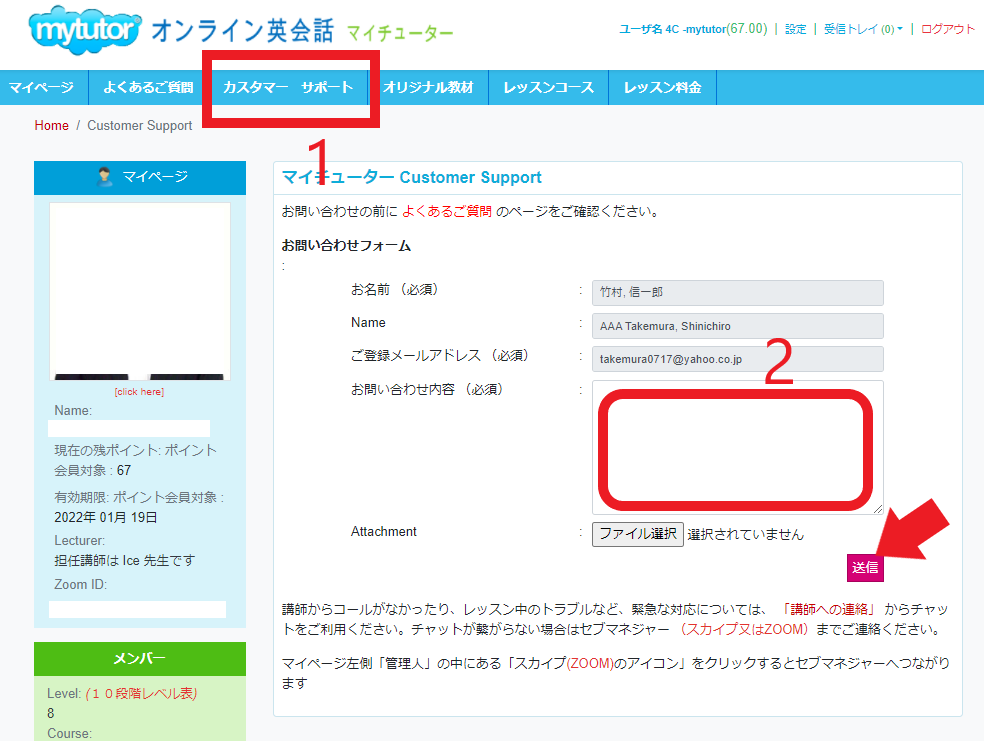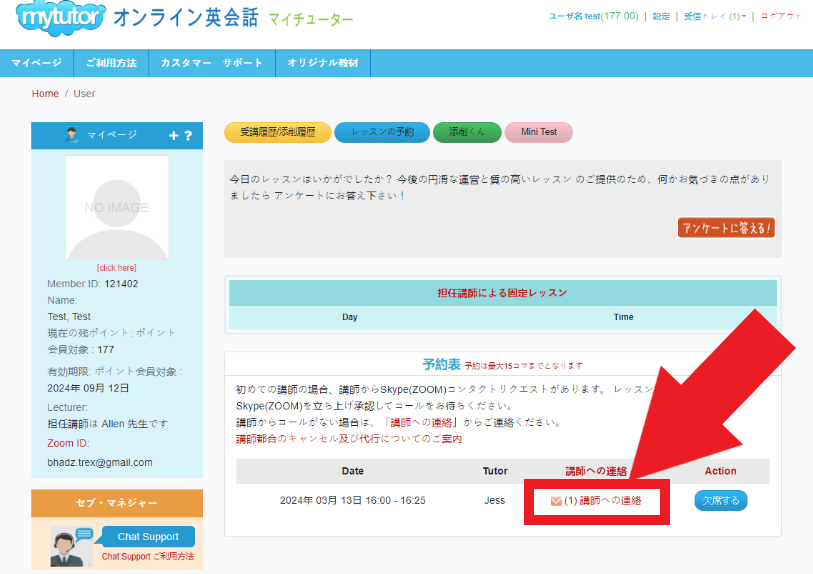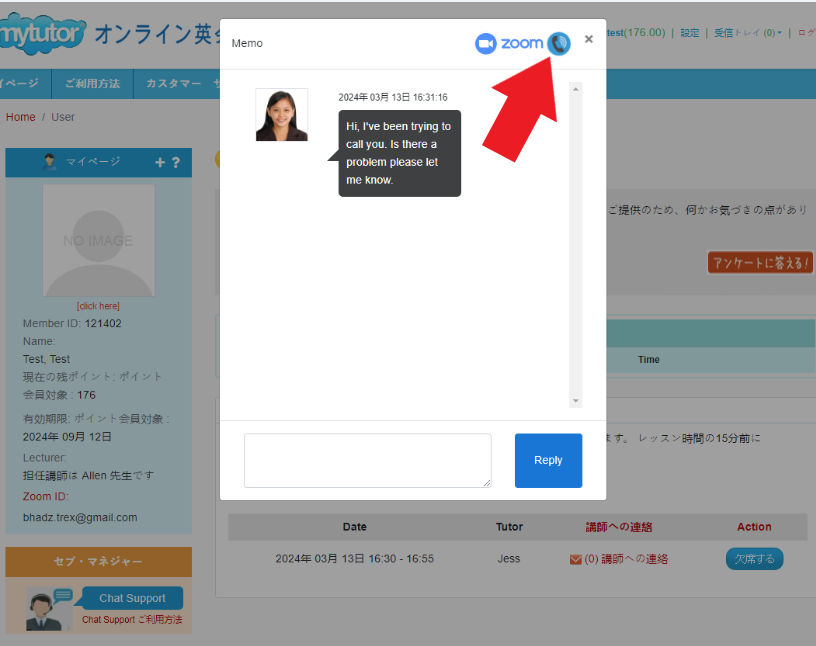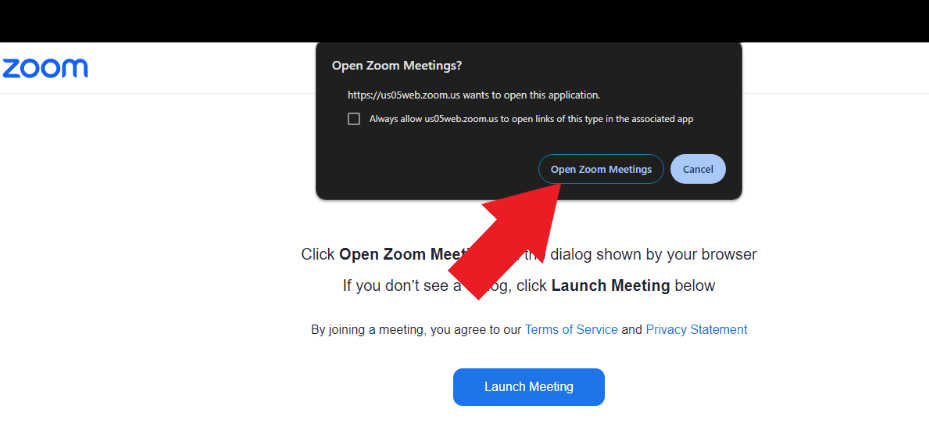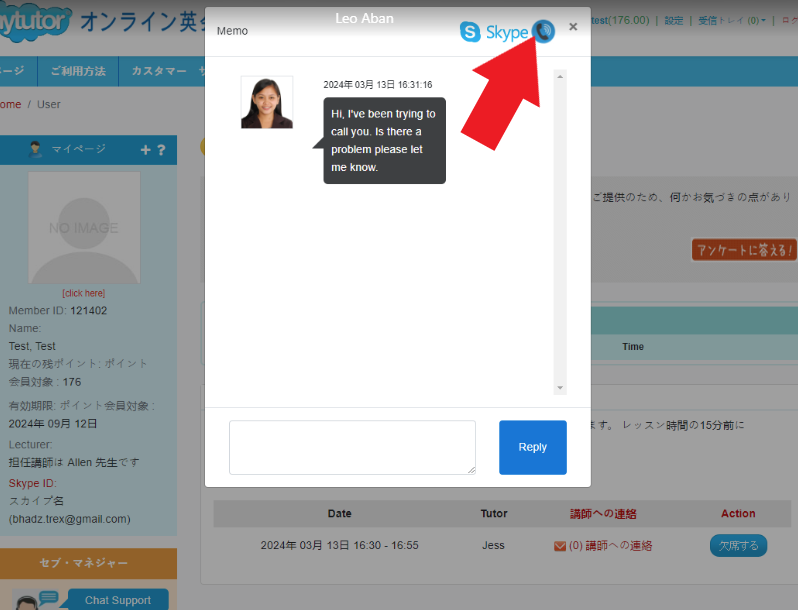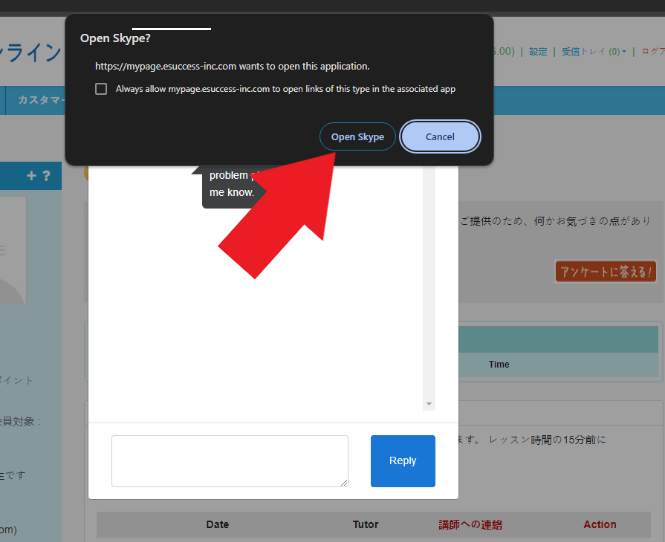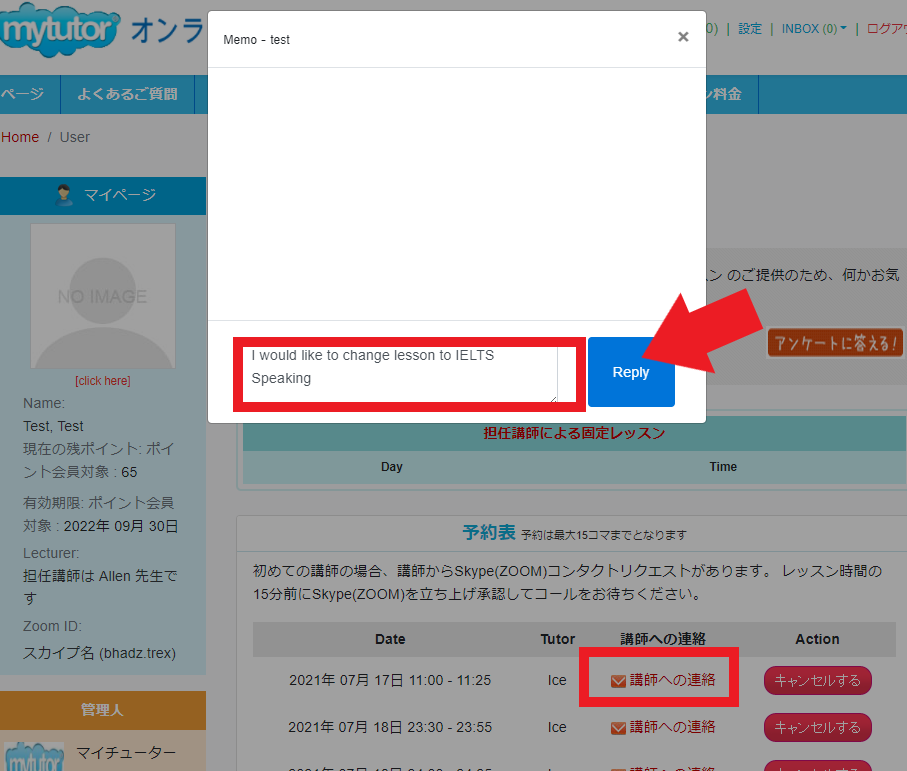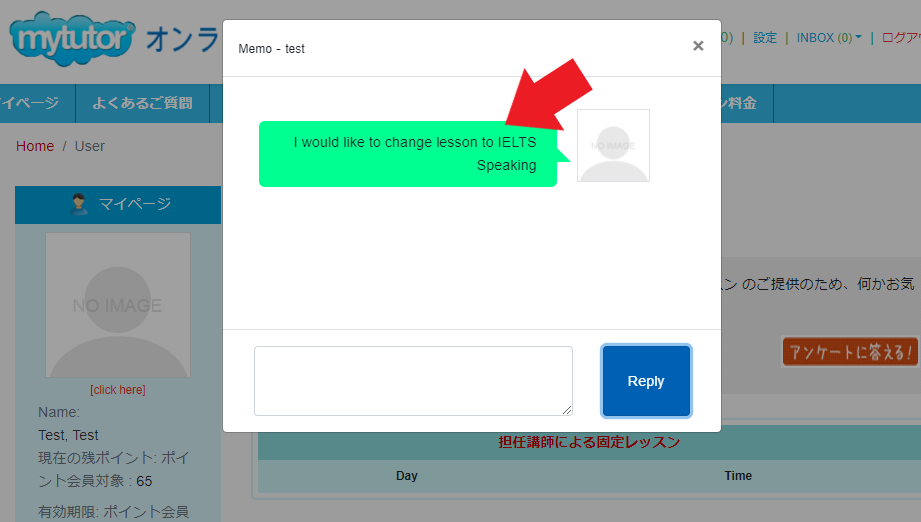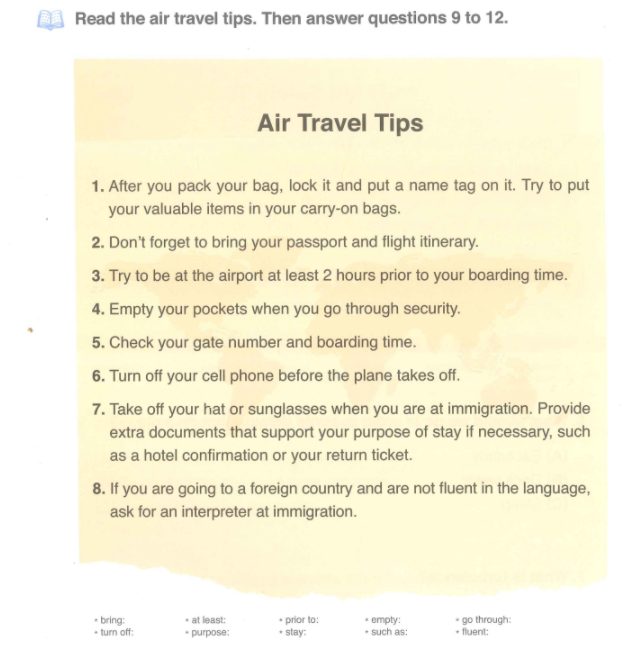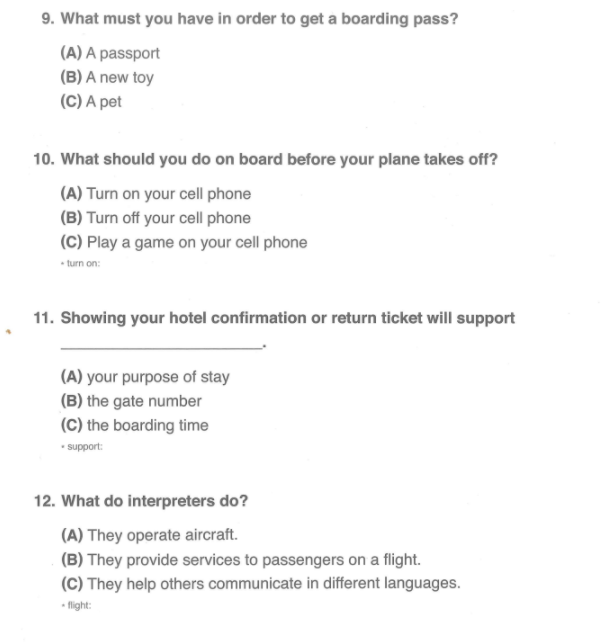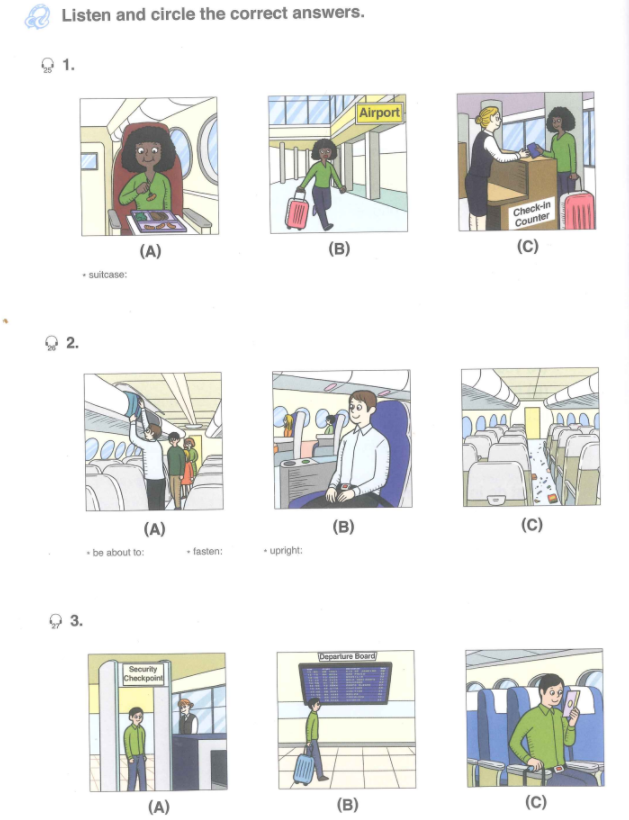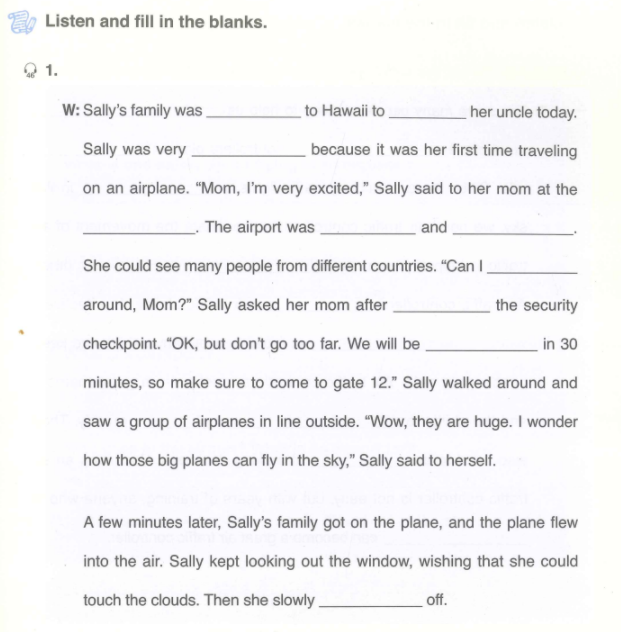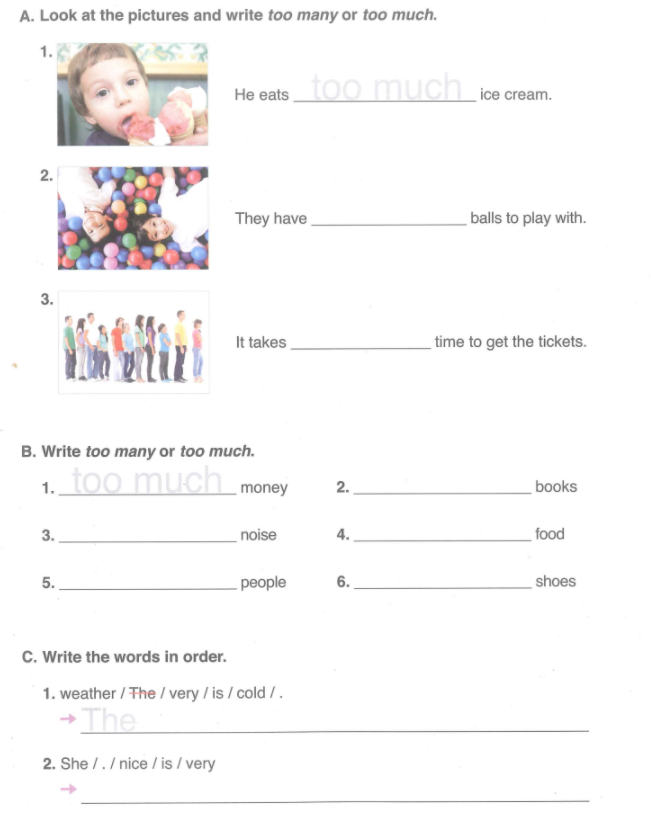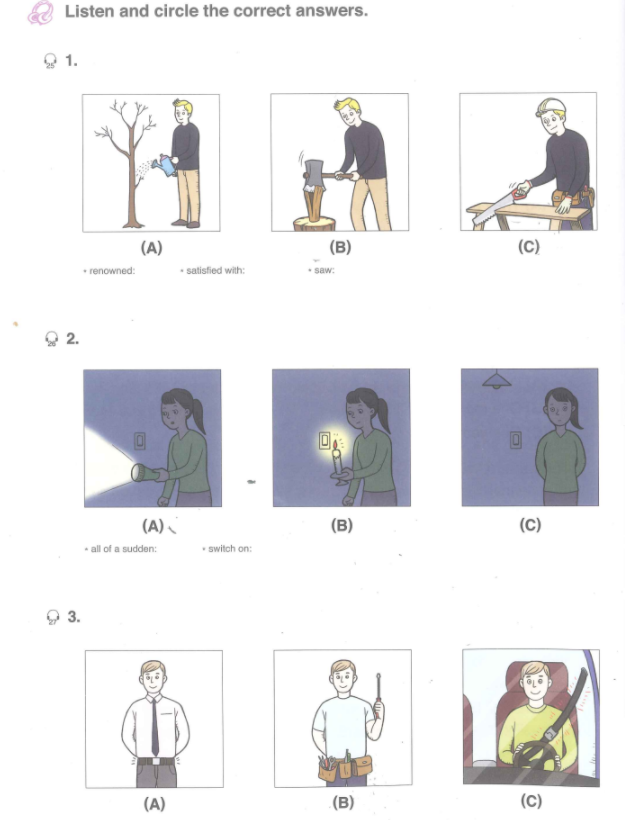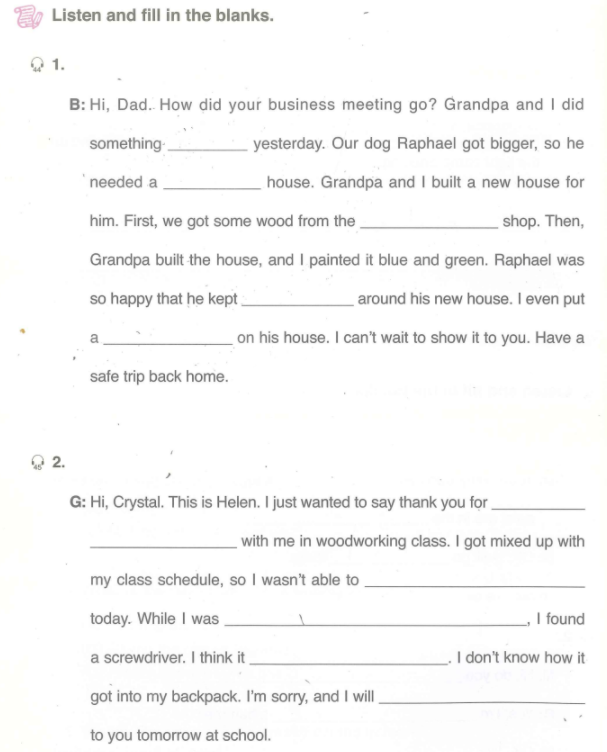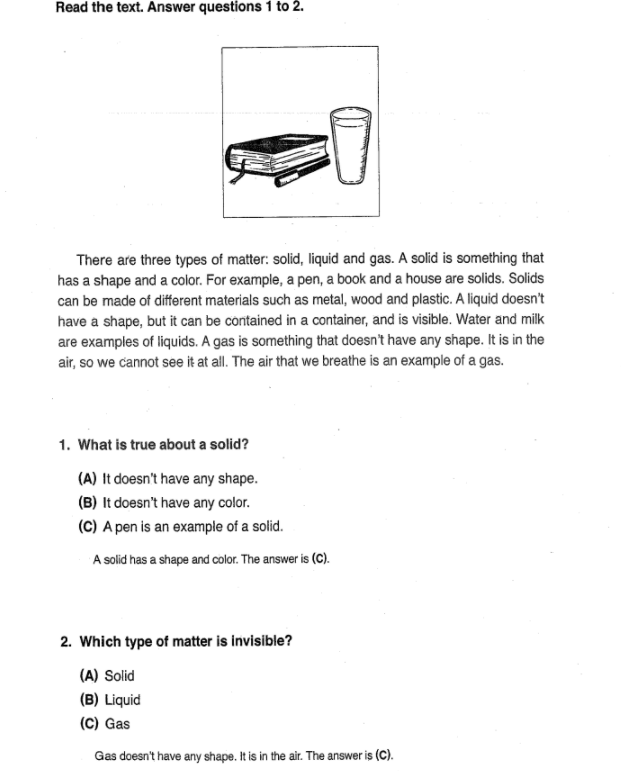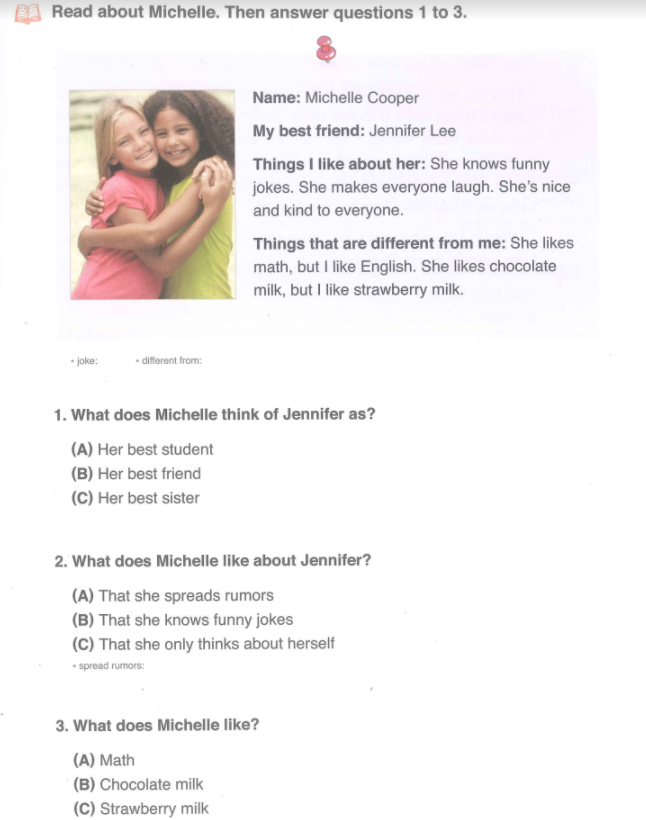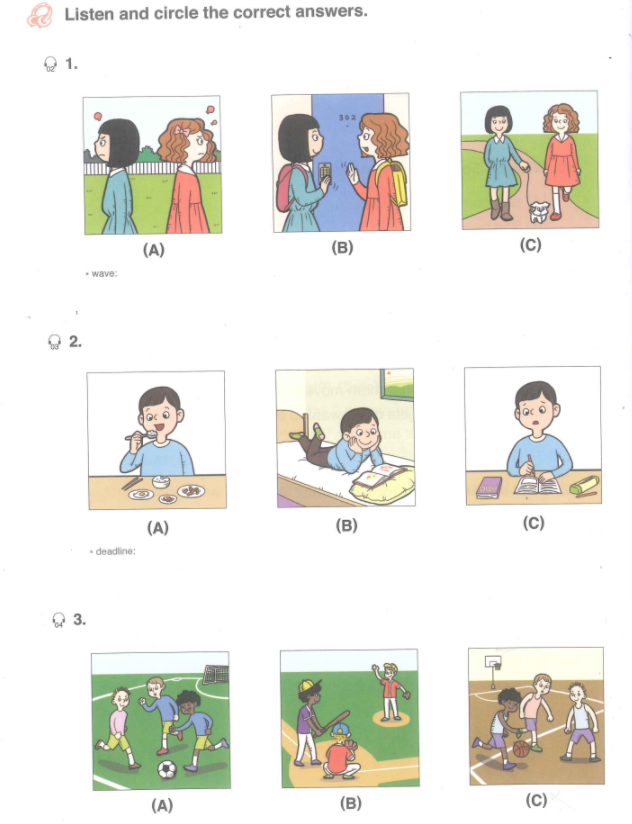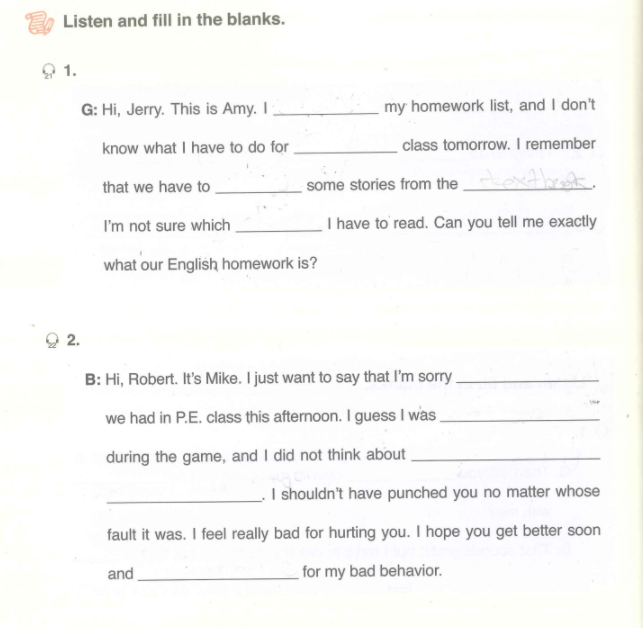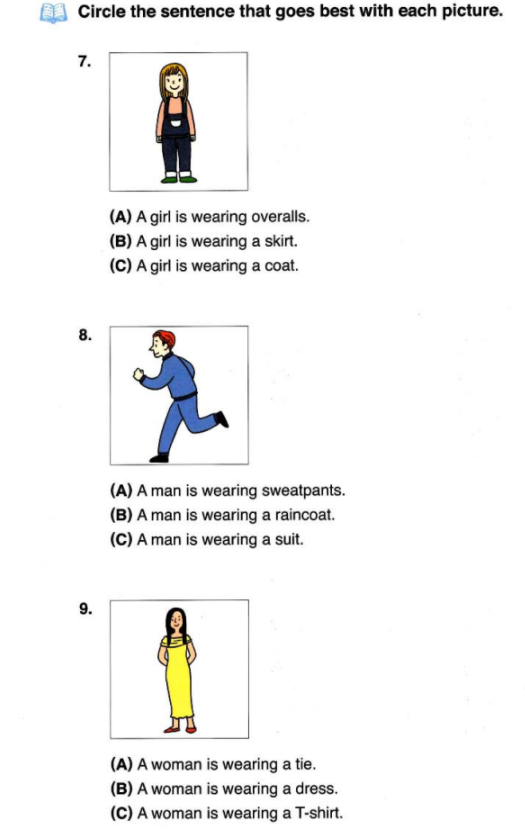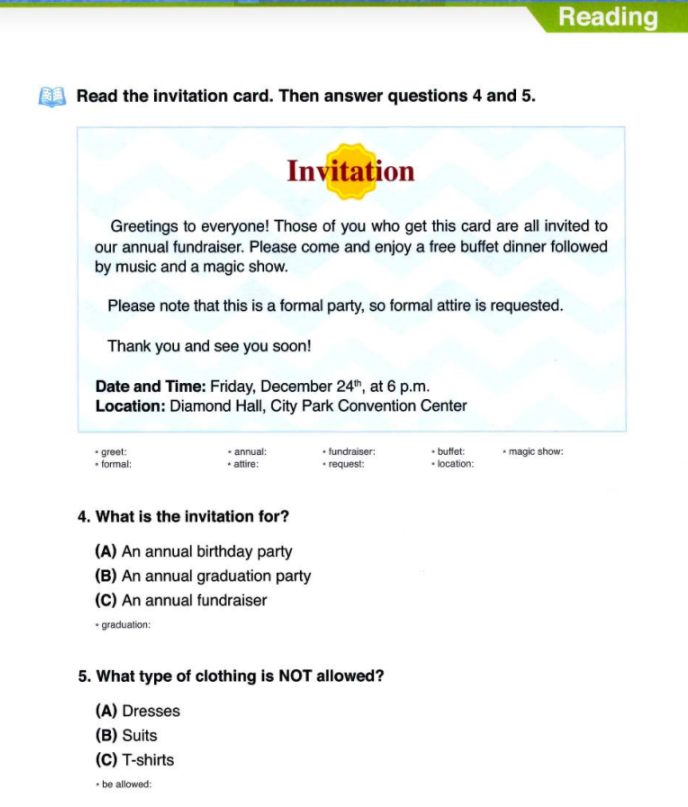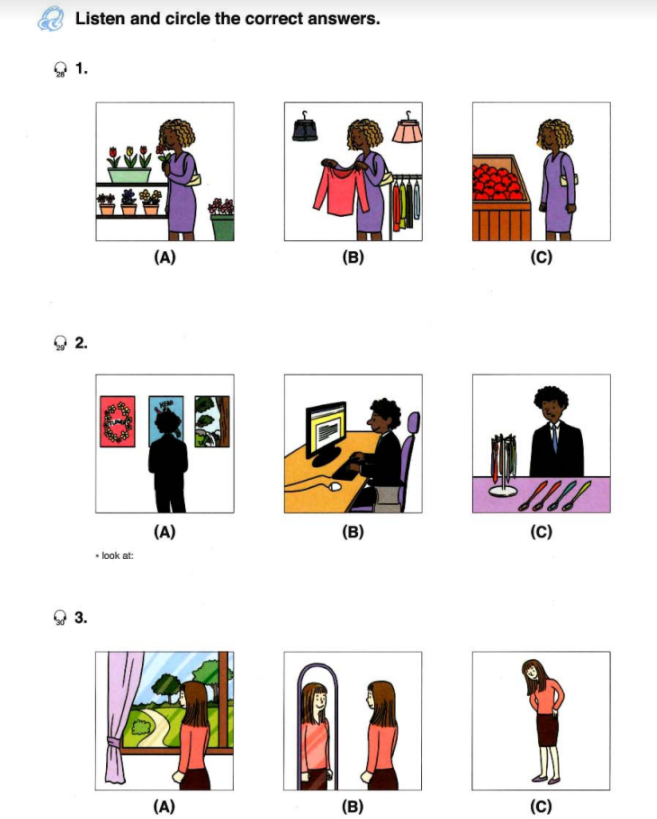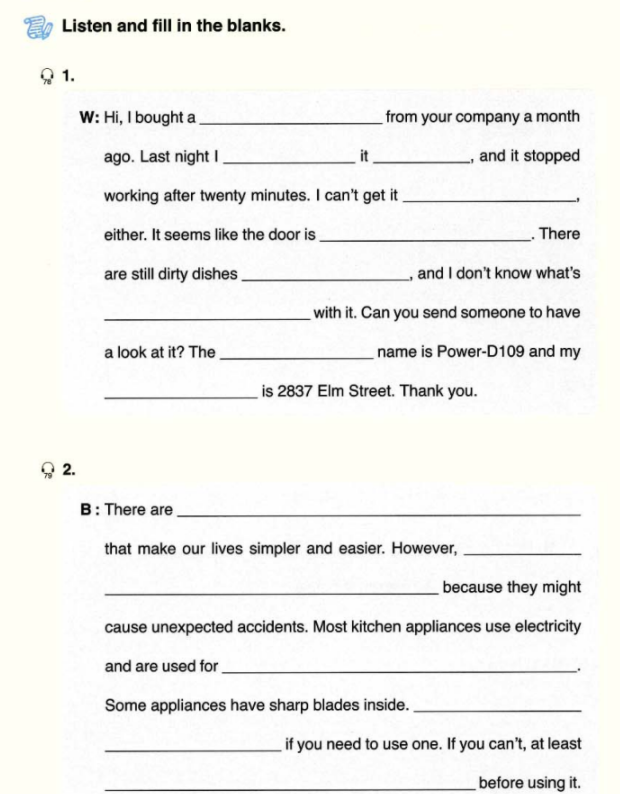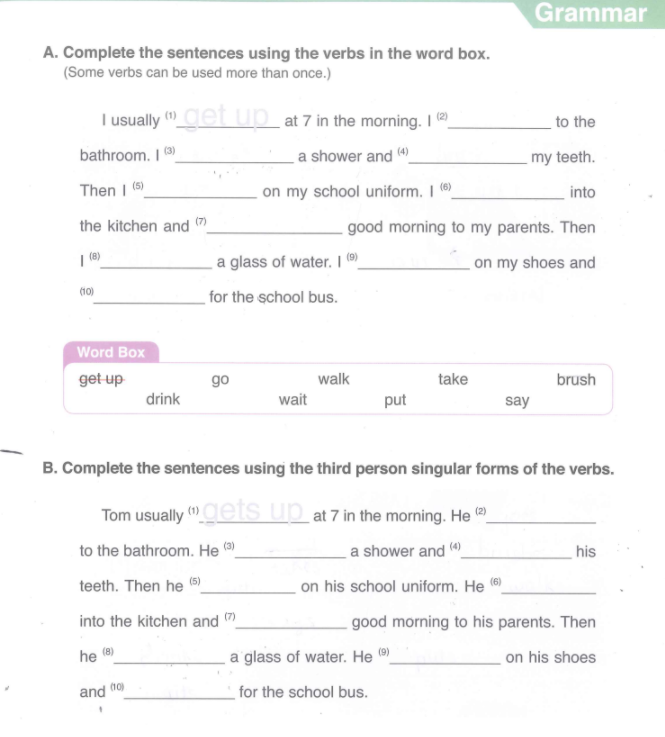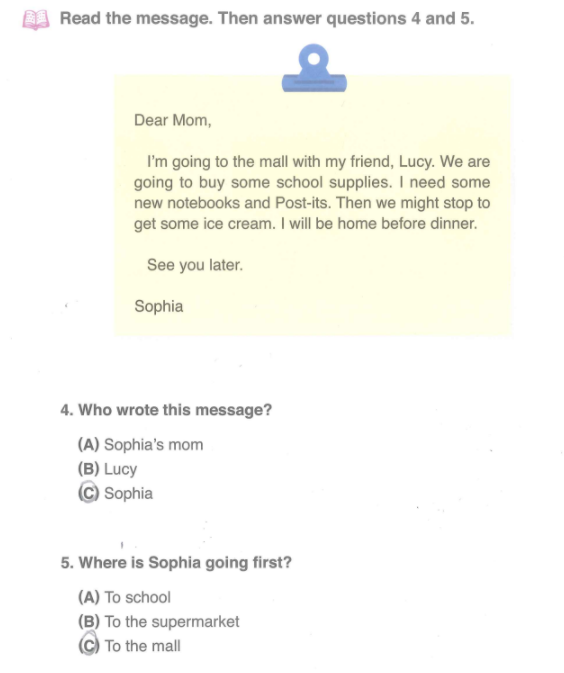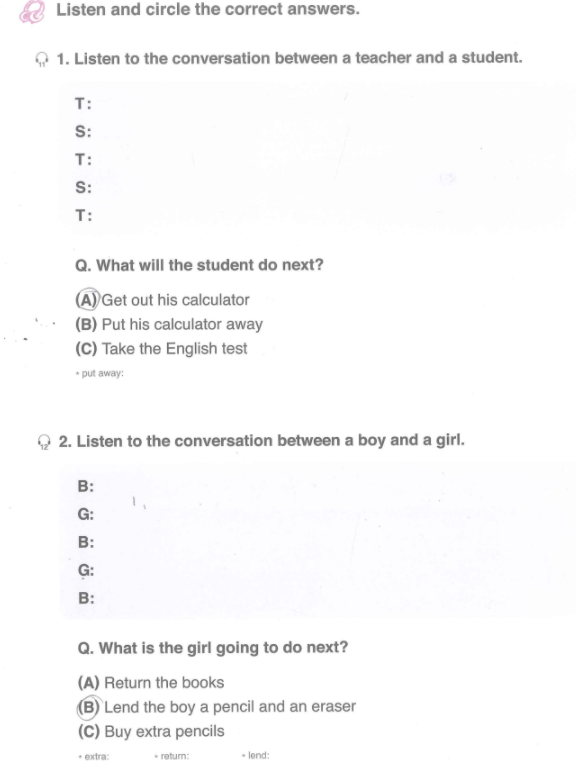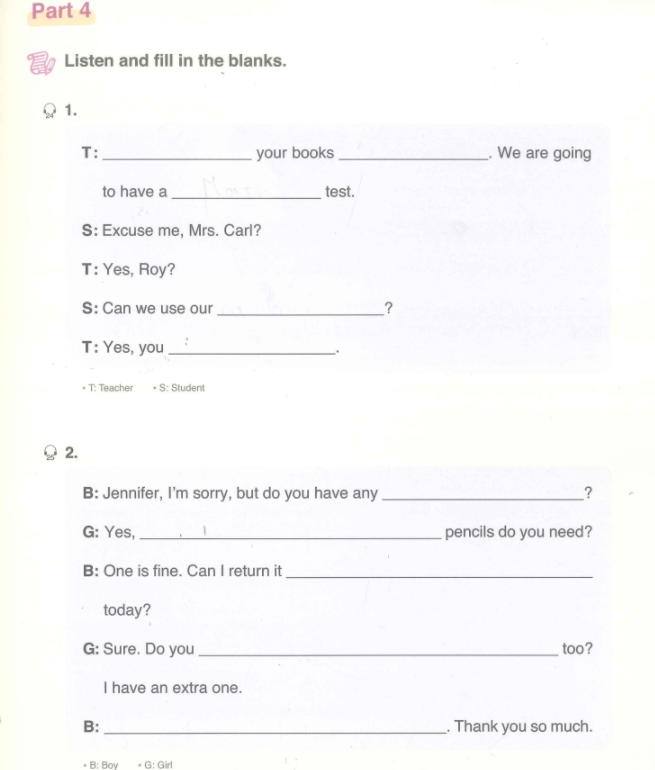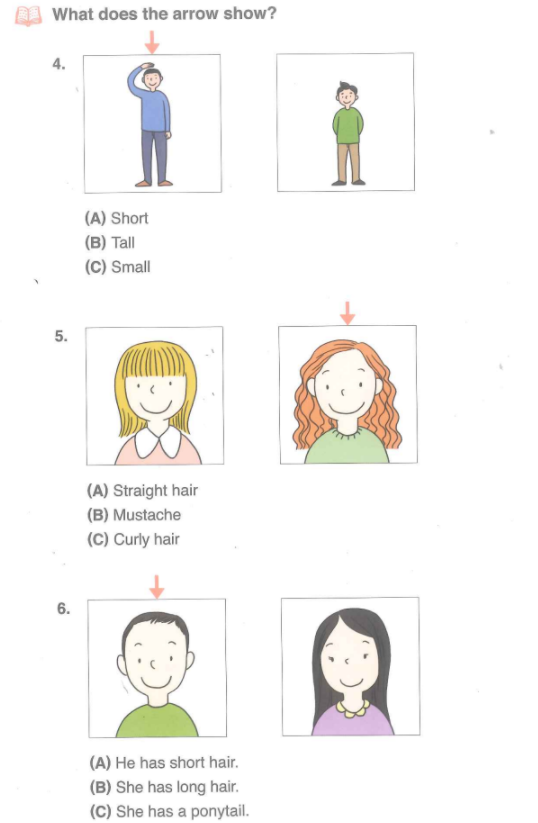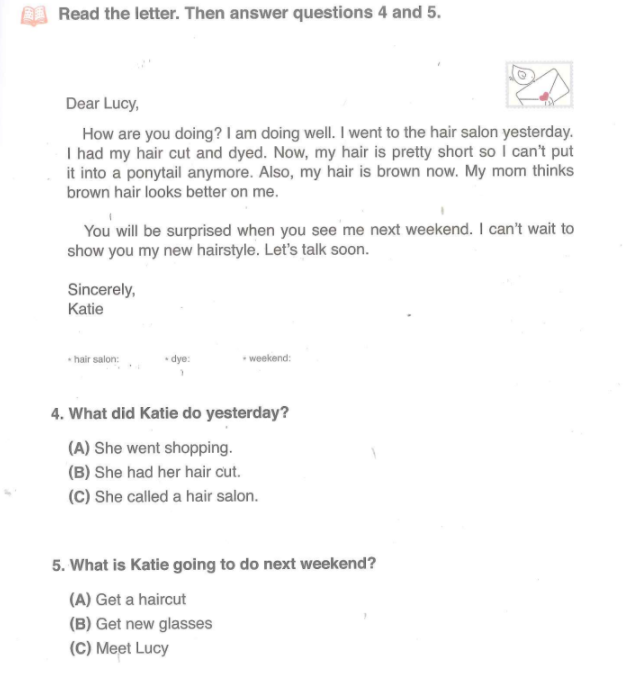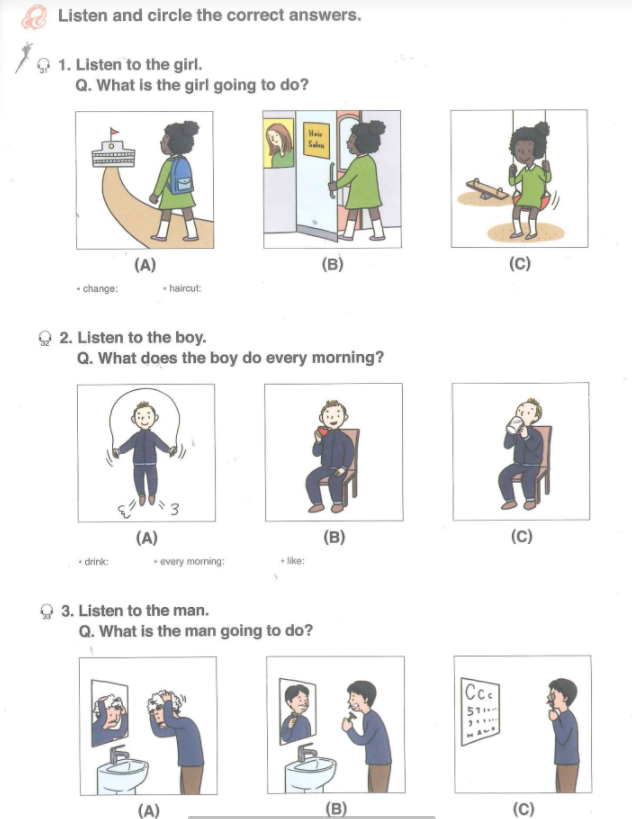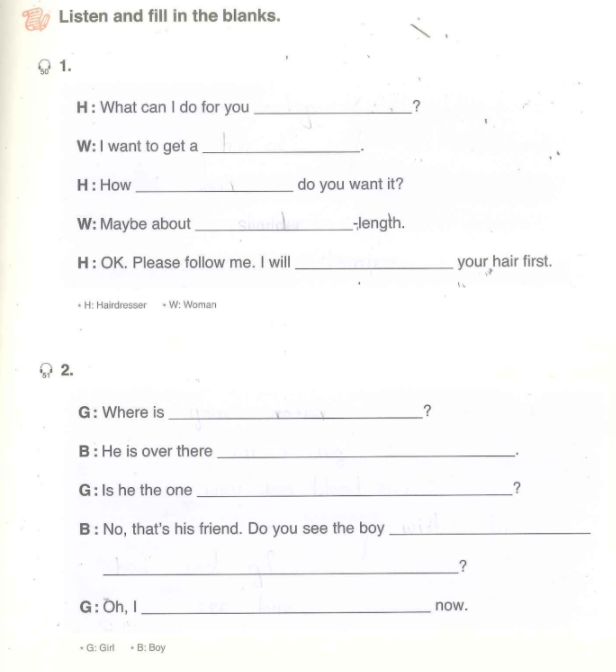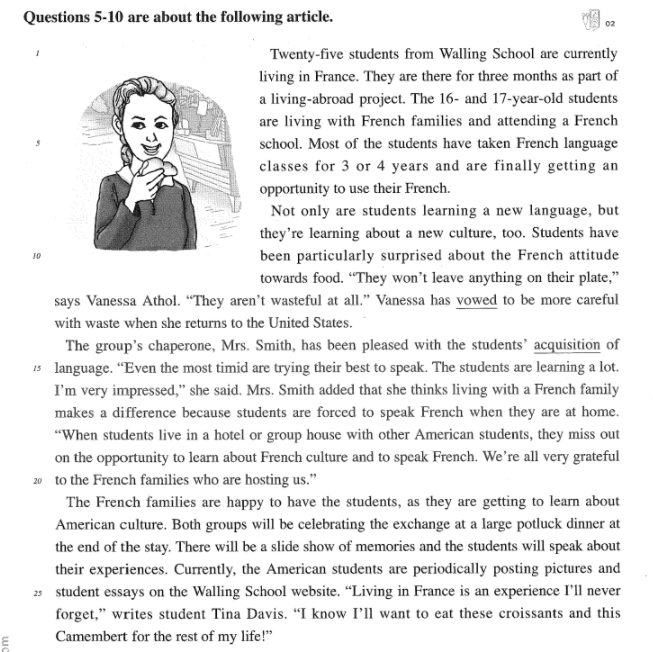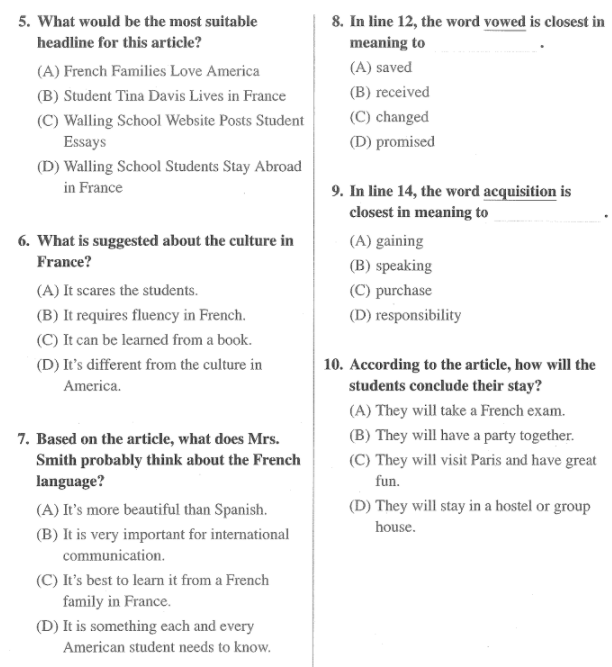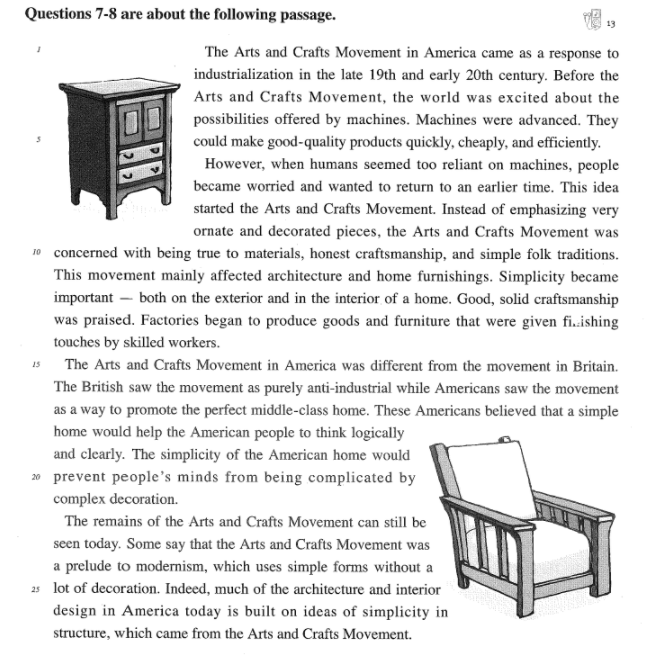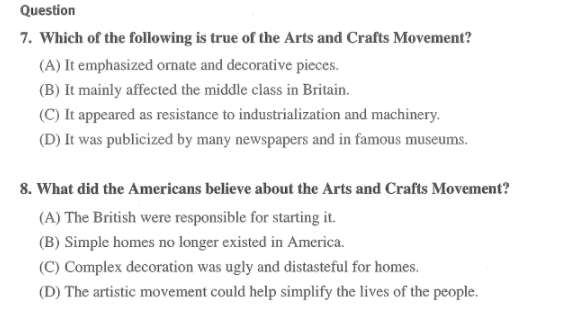「講師への連絡 チャット」とは?
レッスンの「予約」が完了すると、マイページ「予約表」に「講師への連絡」ボタンが
表示されます。
「緊急時」や「コールアイコンを使ってZOOM (スカイプ) レッスンに参加する」、「レッスンコースの変更を知らせる」際に使う講師との「チャットボット」になります。
「講師への連絡 チャット」 どんな時に使うのですか?
▮ 初めてのレッスン(無料体験を含む)で希望レッスンを伝える
(一度、受講頂くと、受講歴からカリキュラムの順番で進めてまいります)
ご注意: 希望レッスンはレッスン時間の3時間前までにご連絡ください。
▮ コース変更を伝える
(一度、受講頂くと、受講歴からカリキュラムの順番で進めてまいります)
ご注意: コース変更はレッスン時間の3時間前までにご連絡ください。
▮ 講師からスカイプ(ZOOM)コールが来ない(コンタクトリクエストの承認ができない)
スカイプ(ZOOM) アカウントから講師とコンタクトできない場合に、緊急対応として、
「ZOOM コールアイコン」、「スカイプ コールアイコン」から、講師のスカイプ(ZOOM)
にコンタクトしてレッスンが開始されます。
ただし、ZOOM コールアイコンからのレッスンでは、通常のZOOM機能にくらべ、
「教材ファイルを送受信できない」、「チャット履歴が残らない」など不便な点があり
ますのでご了承ください。
▮ レッスン中に通信障害が発生した
ご注意:
●上記以外で急を要しない連絡には対応しておりません。レッスン等に関するお問い合わせ(緊急対応除く)はマイページ上部メニュー「カスタマーサポート」からご連絡ください。
●「講師への連絡 チャット」 が繋がらない場合は、「セブマネジャーChat Support」までご連絡ください。
●レッスン「キャンセル」(3時間前)又はレッスン「欠席」は、
各「ボタン」をクリックしてください。「講師への連絡」からは受け付けておりません。
● レッスンのご希望やコース変更はレッスン時間の3時間前までにご連絡ください。
(レッスン前に準備が必要なご用件は余裕をもって連絡しておくことをお勧めします。)
●チャット言語は英語を基本とします。 日本語は英語に変換するため多少時間がかかったり、正確な意味が伝わらない場合がありますので予めご了承ください。
●「講師への連絡 チャット 」は、該当レッスン時間内でのご利用となります。
レッスン時間終了後は、チャット記録は確認できませんのでご了承ください。
講師からスカイプ(ZOOM)コールが来ない (コンタクトリクエストの承認ができない)
1. 講師からメッセージが届くと「(1) 講師への連絡」 のように数字が表示されます。「 講師への連絡」をクリックしてください。
2- 1 ZOOM 利用者
講師からのメッセージに返答して、ZOOM コールアイコンをクリックする。(直接ZOOM
コールアイコンをクリックしても構いません。
次に、ZOOM Meeting へのアクセスを許可すると、講師のZOOMに繋がります。
====================================
2 – 2 スカイプ 利用者
講師からのメッセージに返答して、スカイプ コールアイコンをクリックする。(直接スカイプ コールアイコンをクリックしても構いません。
次に、スカイプ へのアクセスを許可すると、講師のスカイプに繋がります。
==================================
レッスンコース変更の連絡
- 「講師への連絡」をクリックします。
2. チャットボックスにメッセージを入力して 「Reply」ボタンをクリックする
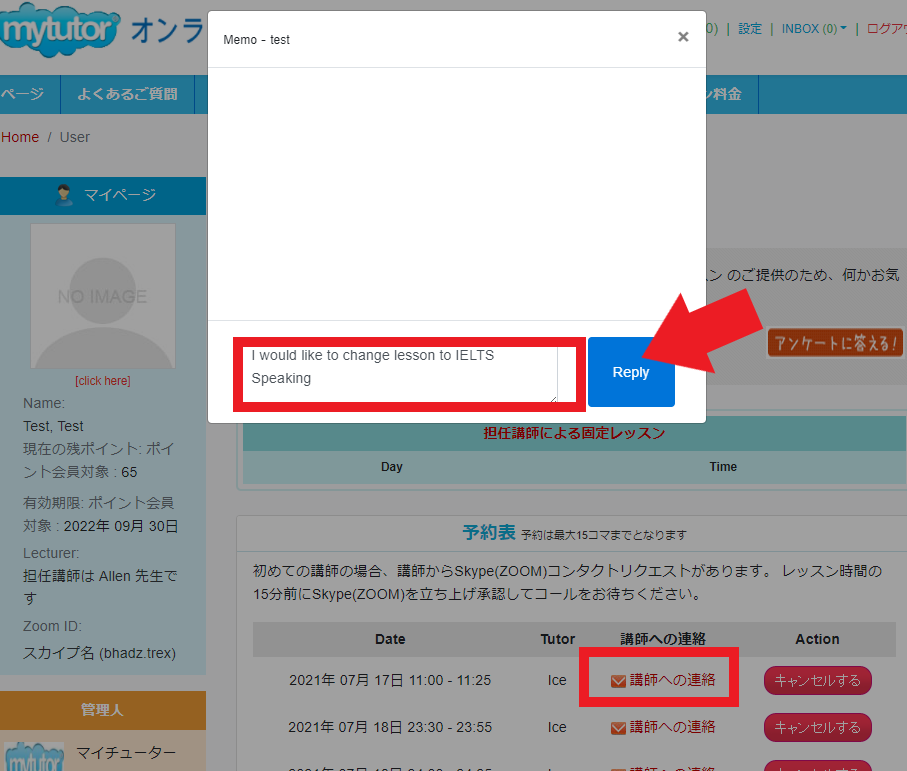
==================================
メッセージ チャットがアップされました。